Jeśli Internet nie działa i nie ma możliwości pilnego wezwania specjalisty, możesz spróbować samodzielnie dostosować ustawienia, korzystając z naszego artykułu.
Wskazówka: przed szukaniem metod rozwiązywania problemów w ustawieniach sieci i routera sprawdź stan swojego konta u dostawcy i niezawodność kabla sieciowego, w około połowie przypadków rozwiązuje to problem.
Zapora czy antywirus?
Czasami dostęp do Internetu może zostać zablokowany przez własne środki ochrony systemu, takie jak zapora lub program antywirusowy. Zdefiniuj zakaz Zapora systemu Windows 8 jest dość proste - wyłącz go w ustawieniach systemu i sprawdź połączenie, jeśli pojawi się sieć - problem został wykryty.
Jeśli zakaz pochodzi z programu antywirusowego, musisz wyłączyć program bezpośrednio lub zakończyć odpowiednie procesy za pomocą menedżera zadań.
Konfiguracja zapory w systemie operacyjnym Windows
Główną funkcją zapory jest sprawdzanie danych pochodzących z Internetu i blokowanie tych, które budzą niepokój. Istnieją dwa tryby "biała" i "czarna" lista. Biały - blokuj wszystko oprócz tego, co jest dozwolone, czarny - zezwalaj na wszystko oprócz tego, co jest zabronione. Nawet po pełna personalizacja zapora nadal wymaga ustawienia uprawnień dla nowych aplikacji.
Aby znaleźć zaporę:

Jeśli masz już zainstalowany program antywirusowy, wyłącz zaporę, jak pokazano na tym obrazku.
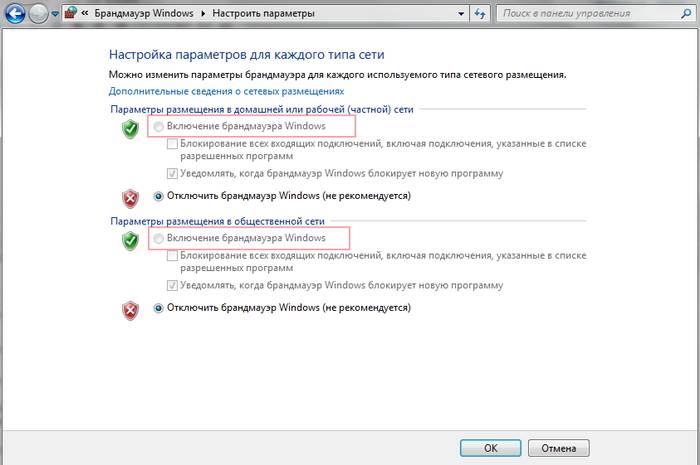
Blokowanie połączeń wychodzących
Zapora sieciowa, a czasami program antywirusowy, mogą całkowicie zablokować wszystkie połączenia wychodzące.
Aby zablokować połączenia wychodzące z zaporą sieciową w trybie białego filtra, musisz:
- iść do " Dodatkowe opcje» zapora sieciowa;
- otwórz okno „Właściwości”;
- ustaw "połączenia wychodzące" w trybie "blok" w profilu prywatnym i publicznym.
Zasady aplikacji
Istnieje specjalna lista programów, które mogą wymieniać dane z Internetem, a jeśli ten, którego potrzebujesz, jest zablokowany, wystarczy skonfigurować dla niego uprawnienia na tej liście. Ponadto możesz ustawić powiadomienia, aby w przypadku zablokowania nowej aplikacji miał możliwość pozostawienia wszystkiego bez zmian i zezwolić na dostęp do tego programu.
Na przykład możesz zablokować dostęp do Internetu dla Skype lub Google Chrome lub odwrotnie, pozostawić dostęp tylko dla kilku określonych programów roboczych.
Wideo: Sieć bez dostępu do Internetu
Regulamin serwisu
Aby skonfigurować dostęp dla usług:
- przejdź do zaawansowanych ustawień zapory;
- po lewej wybierz reguły przychodzące lub wychodzące;
- po prawej wybierz pozycję „Utwórz regułę”;
- wybierz „Niestandardowy” z listy;
- wprowadź nazwę usługi lub wybierz ją z proponowanej listy.
W nowym Wersje Windows, począwszy od Vista, możliwe jest wybranie usługi z listy bez ręcznego wprowadzania nazwy usługi. Jeśli nie masz dostępu do komputera w sieć Windows xp lub serwer Windows, musisz skonfigurować usługę polityki dostępu, a następnie szczegółowy opis można znaleźć w pomocy systemowej.
Aktywuj zastrzeżoną regułę
Aby aktywować zarezerwowaną regułę, musisz powtórzyć kroki 1-3 z poprzedniej sekcji, a następnie:

Zezwól na połączenie VPN
Aby ustawić specjalne uprawnienia Połączenia VPN, musisz ponownie powtórzyć kroki 1-3, a następnie:

Ustawienia antywirusa
Jeśli pojawią się problemy, jedną z najlepszych opcji jest przejście na stronę antywirusową lub skontaktowanie się z pomocą techniczną, która dokładnie Ci powie prawidłowe ustawienia programy.
Antywirus nie powinien blokować działających programów - takich jak Google Chrome czy Skype, ale powinien je sprawdzać w trakcie działania.
Bezpieczne ustawienia antywirusowe powinny obejmować:

Aktualizacja
Aktualizacja antywirusowa powinna być aktualna, z wydawaniem nowych wersji lub co miesiąc automatycznie.
Brak dostępu do sieci w systemie Windows 7
Jeśli podczas łączenia zobaczysz „Niezidentyfikowana sieć”, ale wszystkie ustawienia są w porządku, najpierw skontaktuj się z dostawcą - może to być jego błąd wewnętrzny.
Po ponownej instalacji Ustawienia systemu Windows Internet zwykle wraca do oryginału, więc trzeba je ponownie zainstalować:

Błędy protokołu Windows mogą być przyczyną problemu, aby to naprawić, musisz zresetować ustawienia protokołu.
To całkiem proste:
- biegać wiersz poleceń z uprawnieniami administratora;
- wprowadź i aktywuj polecenie netsh int ip reset resetlog.txt;
- uruchom ponownie laptopa.
Czy to problem z routerem czy laptopem?
Kiedy masz problemy z połączeniem przez Wi-Fi, musisz określić, co jest źródłem problemu. Może to być laptop, router lub dostawca. Jeśli wszystkie urządzenia łączą się z routerem i pracują normalnie z Internetem - przyczyną jest laptop, jeśli odwrotnie, połącz kabel internetowy do laptopa i internet będzie działał - trzeba zrobić ustawienia routera. Gdy wszystko inne zawiedzie, skontaktuj się z pomocą techniczną dostawcy.

Powodem jest laptop.
Jeśli problem dotyczy laptopa, ale wszystkie powyższe ustawienia są prawidłowe, uruchom diagnostykę systemu pod kątem wirusów i działania urządzenia. Możliwe usterki sterownik sieciowy a nawet zakłócenia pracy bezpośrednio karta sieciowa, złącze.
Może nie pasować hasło do wifi punkty, na przykład z powodu nieprawidłowego układu lub CapsLock.
Powodem jest router Wi-Fi
Router z nieprawidłowymi ustawieniami może dystrybuować WiFi bez dostępu do sieci. Czytaj dalej, aby dowiedzieć się, jak poprawnie skonfigurować router.
Jednym z powodów łączenia się bez sieci może być ochrona sieci Wi-Fi przed nieautoryzowanym dostępem poprzez blokowanie według adresu MAC. Możesz dowiedzieć się, jak rozwiązać ten problem na stronie producenta routera lub samodzielnie znaleźć listę dozwolonych lub zablokowanych adresów w ustawieniach i dodać/usunąć adres swojego laptopa.
Możesz wyświetlić adres MAC swojego laptopa, wprowadzając polecenie Ipconfig / all w wierszu polecenia.
Ponadto router ma ustawienia ograniczenia prędkości dla każdego klienta, więc możesz albo zezwolić na maksymalną prędkość, albo ograniczyć ją do kilku kbsec.

Problemy z prędkością Internetu mogą być sygnałem do pomocy od samego routera - być może nie usunąłeś z niego folii fabrycznej, jest czymś pokryty lub przegrzewa się z innych powodów. Jeśli nie zapewnisz urządzeniu normalnej wentylacji, to nie będzie ono długo żyło i będzie wyjątkowo nieefektywne.
Sprawdzanie połączenia internetowego bez routera
Jeśli podejrzewasz, że przyczyną problemu jest router, musisz podłączyć kabel sieciowy do laptopa lub komputera, aby to sprawdzić. Jeśli Internet nie działa automatycznie, utwórz nowe połączenie kablowe, wprowadź login i hasło podane przez dostawcę. Być może trzeba będzie wpisać dodatkowe ustawienia protokoły we właściwościach adaptera.
Konfiguracja połączenia internetowego
Aby sprawdzić, czy ustawienia IPv4 komputera są zgodne z deklarowanymi przez dostawcę, należy wykonać następujące czynności:
- przejdź do zarządzania siecią i udostępnianiem;
- następnie do zakładki Zmień ustawienia adaptera;
- w menu kontekstowe połączenia, otwarte Status;
- tam kliknij przycisk Szczegóły;

- sprawdź adres IPv4 i bramę, muszą być zgodne z podanymi przez dostawcę podczas rejestracji.
Nawiązanie połączenia przez router odbywa się za pośrednictwem interfejsu internetowego urządzenia. Router czasami jest dostarczany z dyskiem ustawień, ale można się bez niego obejść. W celu wstępnej konfiguracji najlepiej podłączyć router bezpośrednio do laptopa, a następnie za pomocą kabla internetowego podłączenie do sieci odbywa się na końcu.
- przejdź do interfejsu internetowego. Aby to zrobić, otwórz przeglądarkę i wprowadź adres IP, który znajduje się w dokumentacji urządzenia lub na naklejce bezpośrednio na obudowie.
To może być:
- 192.168.0.1
- 192.168.1.1
- 192.168.2.1
- wprowadź login i hasło do wejścia, są one również wskazane w dokumentacji. Zwykle jest to admin-admin;
- w menu Sieć bezprzewodowa znajdujemy element SSID i wprowadzamy nazwę przyszłej sieci;

- ponadto w sekcji Bezpieczeństwo tego samego menu utwórz hasło sieciowe, aw pozycji Szyfrowanie wybierz najbardziej niezawodny WPA2-PSK;
- w sekcji Połączenie WAN wybierz połączenie dostarczone przez dostawcę usług internetowych:

- nie zapomnij zapisać ustawień po każdym elemencie.
Jeśli nie masz wystarczająco dużo czasu, aby czekać na specjalistę, nie chcesz wydawać pieniędzy, czujesz się pewnym siebie użytkownikiem komputera, to korzystając z różnych instrukcji i zaleceń, możesz sam spróbować skonfigurować połączenie z Internetem. Najprawdopodobniej zajmie to dwa do trzech razy więcej czasu i energii niż pójście do mistrza, ale da przydatne doświadczenie w przyszłości.
W dobie nowych technologii antywirus dla komputera można porównać do szczepionki przeciw wirusowi dla osoby. Jeśli twój program antywirusowy nie działa dobrze, najprawdopodobniej komputer nie będzie żył długo. Ale zdarza się również, że po zainstalowaniu programu antywirusowego nie można uzyskać dostępu do Internetu. Taka sytuacja często występuje w pracy. antywirus Avast.
Avast blokuje internet
Użytkownicy mogli napotkać sytuację, w której Avast blokuje dostęp do Internetu. Nie pozwala na otwieranie żadnej strony w dowolnej przeglądarce. Avast Antivirus blokuje wszystkie połączenia sieciowe.
Taka sytuacja może być spowodowana wieloma przyczynami. Dlatego każdy z nich będzie musiał odpowiednio rozwiązać problem.
Ważny! Najczęściej blokowanie występuje na komputerze z systemem Windows XP.
Szukasz wyjścia
Możesz zrobić jak większość użytkowników i tylko z. W każdej chwili możesz pożegnać się z Avast, więc najpierw zastanówmy się, jak rozwiązać problem i opuścić program antywirusowy (przeczytaj o usuwaniu programu antywirusowego Avast).
Przede wszystkim musisz zrozumieć dwie rzeczy - dlaczego Avast blokuje wszystkie witryny i dlaczego Avast blokuje Internet. Jeśli program blokuje tylko jedną witrynę, prawdopodobnie jest naprawdę zainfekowany wirusem (możesz przeczytać, jak dodać witrynę do wyjątków Avast).
Ale jeśli po uruchomieniu wszystkich przeglądarek otrzymasz powiadomienie o blokowaniu złośliwych ekranów, powinieneś postępować inaczej:
Gdy zrobisz wszystko zgodnie z instrukcjami, problem z dostępem do Internetu zostanie naprawiony. Teraz możesz rozwiązać problem „Dlaczego Avast blokuje przeglądarkę?”
Zdarza się inaczej
W przypadkach, w których nawet te kroki nie pomogły w rozwiązaniu problemu, sugeruje to, że komputer złapał wirusa. W takim przypadku lepiej pokazać to specjaliście i nie zastanawiać się, jak naprawić sytuację. Czemu? Bo jeśli nie jesteś ekspertem, możesz to jeszcze pogorszyć (na przykład usuń ważne pliki systemowe). Dlatego nie wierz od razu we wszystko, co znajdziesz w globalnej sieci.
Uważaj na powiadomienia na ekranie komputera, słuchaj rad.
Mam nadzieję, że te informacje były dla Ciebie przydatne. Powodzenia!
Często zdarza się, że program antywirusowy blokuje witryny, które są dość niezawodne, na przykład w kontakcie lub kolegach z klasy. Każdy może to zrobić: Kaspersky, Nod (eset), Avast (avast), Avira, Avg i inni. Dlaczego tak się dzieje i jak to naprawić.
Jeśli program antywirusowy błędnie blokuje witryny, możesz się nie mylić. Faktem jest, że w kontakcie lub kolegach z klasy, do których chcesz wejść, w rzeczywistości mogą okazać się atrapami.
Prawie ten sam adres (zmieniona jedna litera) i ta sama treść, ale zostały one stworzone przez oszustów w celu kradzieży haseł.
Te strony w kontakcie i koledzy z klasy (nie tylko) są prawie nie do odróżnienia od prawdziwych. , nodes, avast, avg wiedzą o nich - więc blokują je, aby chronić Cię przed kradzieżą haseł lub wirusów.
Jeśli masz całkowitą pewność co do niezawodności zablokowanych witryn, możesz to naprawić bez wyłączania programów antywirusowych. Każdy ma takie możliwości. Ponieważ mam teraz zainstalowany węzeł, pokażę, jak to się robi, na jego przykładzie.
Aby program antywirusowy błędnie nie blokował już witryn, które Twoim zdaniem są godne zaufania, musisz tryb ręczny dodać do swojej bazy danych. Aby to zrobić, klikając go na dole zasobnika, uruchom go i kliknij ustawienia. Widzieć zdjęcie:

Teraz spójrz na zdjęcie i dodaj witryny (w kontakcie, koledzy z klasy) do bazy danych, których program antywirusowy nie powinien blokować.
Możesz dodać tyle, ile chcesz, najważniejsze jest, aby nie pomylić się z ich niezawodnością.

Możesz zrobić to samo z innymi programami antywirusowymi, które Twoim zdaniem błędnie blokują witryny. Każdy ma te mechanizmy. Pokazałem Eset jako przykład, ponieważ mam go w ten moment zainstalowany. W ten sposób po prostu dodajesz witrynę do wyjątków.
Możesz również dodawać pliki (programy) do wykluczeń w ten sam sposób, aby program antywirusowy ich nie blokował, tylko ustawienia są nieco inne (musisz wybrać inne opcje). Oczywiście antywirus, ale lepiej tego nie robić i nigdy nie wysyłać SMS-ów.
Możesz prowadzić numer telefonu, a czasami musisz, ale w żadnym wypadku nie możesz wysyłać SMS-ów. Numer telefonu jest wprowadzany, aby później można było odzyskać hasło. Takie funkcje mają koledzy z klasy, vkontakte, e-maile, skype, strony bankowe i tym podobne.
Nie ma w tym nic złego, a wręcz przeciwnie, jest jeszcze lepiej, bo wtedy nikt nie może zmienić Twojego hasła bez Twojej wiedzy. Przepraszam, trochę odszedłem od głównego tematu, dlaczego antywirus blokuje zaufane witryny.
Nie ma jednak o czym więcej pisać. Programy antywirusowe blokują to, co ich zdaniem jest dla Ciebie bardzo niebezpieczne, jeśli mają wątpliwości, po prostu Cię ostrzegają, chociaż często zdarza się, że programiści całkiem świadomie upewniają się, że ich antywirusy blokują niezawodne witryny i programy.
Mają swoje powody (chronią swoje interesy), potem ręcznie dodają witryny i pliki do wyjątków, korzystając z metody opisanej powyżej, lub po prostu wyłączają je na chwilę, choć wyłączenie nie zawsze pomaga. Powodzenia!
Witajcie drodzy przyjaciele!
Często zdarza się, że po zmianie programu antywirusowego stajesz przed problemem całkowitej niemożności odwiedzenia wcześniej dostępnych witryn. Dlaczego to się zdarza? Czy antywirus to naprawdę wirus? Oczywiście, że nie, ponieważ tutaj wszystko jest o wiele prostsze: program antywirusowy blokuje strony internetowe, ponieważ dba o bezpieczeństwo Twojego komputera! Tak, a ten problem został rozwiązany bardzo prosto: musisz dodać wcześniej odwiedzane witryny (na które program antywirusowy nie pozwala teraz) do wyjątków.
Szczególnie często taki „potwór” jak ESET Nod32 blokuje strony, więc to na jego przykładzie pokażę rozwiązanie problemu. Więc!
Po pierwsze, natychmiast po zainstalowaniu i uruchomieniu programu antywirus blokuje strony, które uważa za potencjalnie niebezpieczne. Oczywiście nie wszystkie witryny są sklasyfikowane jako takie, ale czym właściwie jest program antywirusowy? To reasekurator, który działa w myśl zasady „lepiej obejść się, niż nadepnąć na prowizję”. I to jest absolutnie prawda, towarzysze! Zgadzam się: znacznie lepiej jest, gdy Twój komputer jest wolny od wirusów, niż gdy masz globalny problem z wirusami, taki jak trojan MBR?! (Od autora: jeśli jeszcze nie wiesz, wirusy MBR można pobrać właśnie z linków do stron! A najsmutniejsze jest to, że nie możesz usunąć wirusa MBR, ponieważ jest napisany w pierwszej linii sektor rozruchowy systemy! Krótko mówiąc, jedynym wyjściem jest całkowita ponowna instalacja systemów, oczywiście z całkowitą utratą wszystkich danych. jak ci się podoba ta perspektywa, co? Dlatego nie ma potrzeby „poganiać” swojego obrońcy: wykonuje on swoją pracę poprawnie).
Po drugie, bardzo łatwo jest odblokować wejście na strony internetowe. Oto szczegółowy algorytm odblokowania. Najpierw wchodzimy w ustawienia zaawansowane z antywirusem ESET Nod32. Rozszerzamy branżę niezbędnych elementów: Ochrona przed wirusami oraz programy szpiegujące- Ochrona dostępu do Internetu - HTTP, HTTPS - Zarządzanie adresami - Dodaj. Teraz pozostaje wpisać adres żądanej witryny w wyjątkach. Na przykład wprowadzony adres może wyglądać tak: *site.com*, gdzie zamiast witryny wpisujesz żądaną domenę witryny, do której uzyskujesz dostęp. Pamiętaj, aby umieścić „gwiazdki” na początku i na końcu adresu (przykład - *site.com*). Ponownie kliknij „OK” i „OK”. Wszystko. Ale w celu utrwalenia materiału, oto przykład dla Ciebie: musisz wejść na stronę http://webportal.com.ua/. Zrobisz to: F5 - Ochrona przed wirusami i oprogramowaniem szpiegującym - Ochrona dostępu do Internetu - HTTP, HTTPS - Zarządzanie adresami - Dodaj. W "Dodaj" wpisz adres *webportal.com.ua*, naciśnij "OK" i ponownie "OK" i gotowe: dostęp jest przyznany. Podobny algorytm jest używany w innych programy antywirusowe. Powodzenia!
